2023-07-12 338
相信很多网友会使用到AE软件来制作一些图形。那么操作AE过程里,若想导出MP4格式视频化,应该如何操作呢?方法如下讲解。
做好视频后在菜单栏选择“合成”,在下拉菜单里点击“添加到Adeobe Media Encoder队列”。
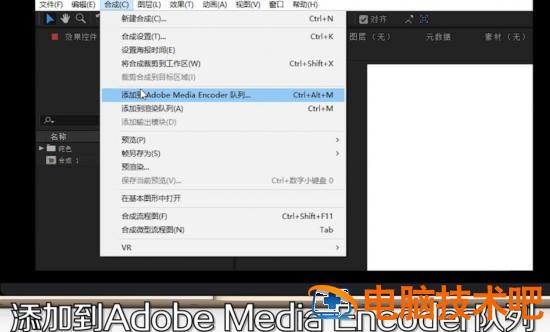
这时系统会自动启动ME软件,在右侧会出现队列,在“格式”下面选择“H.264”。
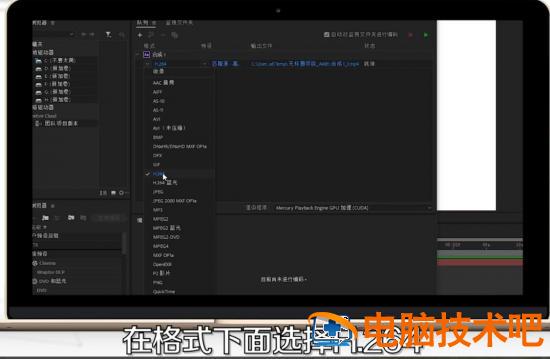
在“输出文件”下面自行设置输出路径。
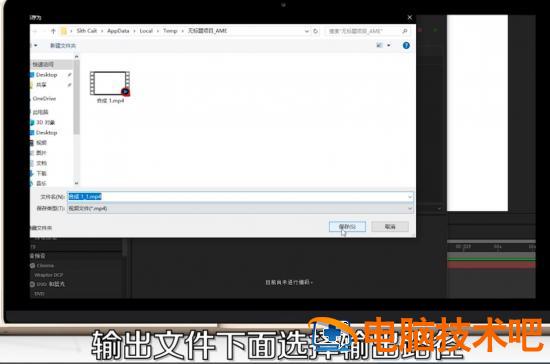
点击右上角的绿色“播放”按钮,这样即可导出MP4格式的视频。
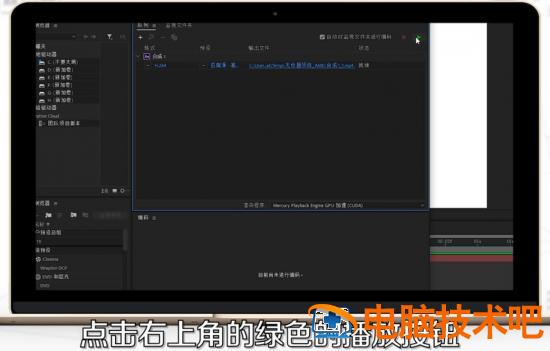
上面就是小编为大家分享的AE导出MP4格式视频的操作步骤,一起来学习学习吧。相信是可以帮助到一些新用户的。
原文链接:https://000nw.com/18183.html
=========================================
https://000nw.com/ 为 “电脑技术吧” 唯一官方服务平台,请勿相信其他任何渠道。
系统教程 2023-07-23
电脑技术 2023-07-23
应用技巧 2023-07-23
系统教程 2023-07-23
软件办公 2023-07-11
系统教程 2023-07-23
软件办公 2023-07-11
软件办公 2023-07-12
软件办公 2023-07-12
软件办公 2023-07-12
扫码二维码
获取最新动态
